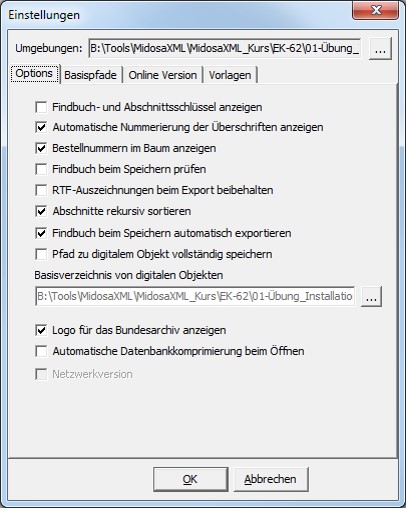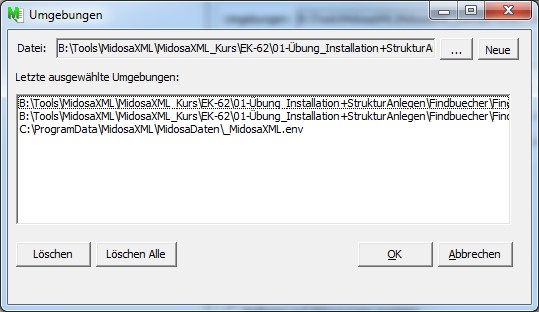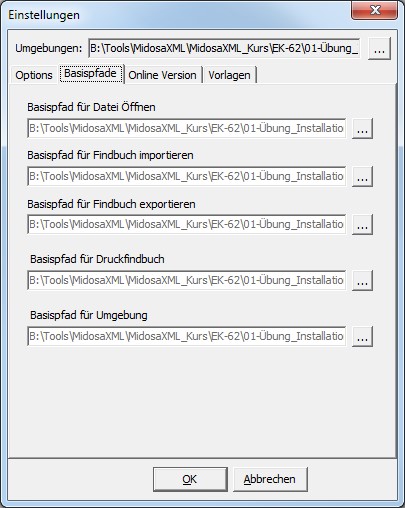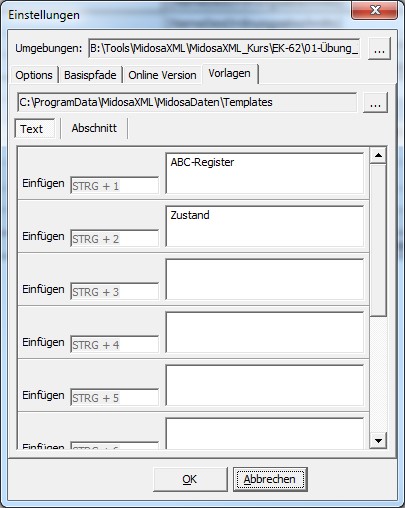Einstellungen
Das Menü Einstellungen erlaubt es Voreinstellungen für die Arbeit mit dem Programm, unabhängig vom einzelnen Findbuch vorzunehmen. Es können Parameter verändert werden über das Menü Einstellungen ändern.
Auch die Sprache der Benutzerschnittstelle kann eingestellt werden über das Sprachen… Menü.
ACHTUNG: Um diese Einstellung zu ändern, darf keine Findbuch-Datei geöffnet sein.
Umgebungen
In Umgebungen ist es möglich die Einstellungen für eine Arbeit zu speichern und wieder abzurufen.
Jede Änderung von Einstellungen wird in der gerade aktiven Umgebung ausgeführt.
Es können Umgebungen angelegt und wieder gelöscht werden.
Findbuch und Abschnittsschlüssel anzeigen
Die Einstellung Findbuch und Abschnittschlüssel anzeigen erlaubt die Anzeige des intern generierten Erkennungszeichens eines
- Findbuches,
- Abschnitts,
- Verzeichnungseinheit,
- Vorgangs
- oder Serienbands
Die Einstellung ist nützlich, wenn innerhalb des Findbuches einzelne Elemente identifiziert werden sollen. MidosaXML erhält einmal vergebene Abschnittschlüssel, wenn das Findbuch als EAD Datei gespeichert wird.
ACHTUNG: Das ist wichtig, wenn Sie planen ein Findbuch im Archivportal-D zu veröffentlichen. Dafür muss die gleichbleibende Identität eines Abschnitts anhand des Schlüssels garantiert werden.
Deaktivieren Sie diese Einstellung erst einmal.
Automatische Nummerierung anzeigen
Die Einstellung Automatische Nummerierung der Überschriften anzeigen erlaubt die Nummerierung der Strukturelemente des Findbuches anhand eines hierarchischen Nummersystems.
Jede Gliederungsebene erhält eine Nummerierung zugeteilt. Zum Beispiel x für die erste Ebene; 1.x für die zweite Ebene des ersten Elements der ersten Ebene.
Die Nummerierung wird auch beim Druck eines Findbuches verwendet.
Schalten Sie die Option ein.
Bestellnummern im Baum anzeigen
Die Einstellung Bestellnummern im Baum anzeigen stellt die Anzeige der Bestellnummern im Strukturbaum auf der linken Seite an oder aus.
Die Bestellnummer wird in Klammern vor der Verzeichniseinheit oder dem Vorgang geschrieben.
Die Verwendung der Anzeige hängt davon ab, wie die Bestellnummern gebildet werden.
Findbuch beim Speichern prüfen
Die Einstellung Findbuch beim Speichern prüfen erlaubt es die Laufzeit Werte der Verzeichnungseinheiten und Vorgänge darauf zu prüfen, ob sie als Datumsbereich interpretiert werden können.
Diese Option sollte eingeschaltet sein.
Beim Import von Findbuch-Daten kann es sich anbieten diese Funktion abzuschalten, da der Import abgebrochen werden könnte, wenn ungültige Daten in der zu importierenden Datei vorliegen.
RTF Auszeichnungen beim Export beibehalten
Die Einstellung RTF Auszeichnungen beim Export beibehalten erlaubt es bei der Ausgabe eines Findbuchs die Formatierungen der Texte zu übernehmen.
Empfehlung: Sie sollten die Auszeichnungen nicht erhalten wenn Sie mit EAD Dateien arbeiten. Daher schalten Sie diese Option ab.
Abschnitte rekursiv sortieren
Die Einstellung Abschnitte rekursiv sortieren erlaubt die Sortierung aller Unterabschnitte des zu sortierenden Abschnitts.
Diese Option sollte nur dann verwendet werden wenn auch alle Unterabschnitte tatsächlich mit sortiert werden sollen.
Findbuch beim Speichern automatisch exportieren
Die Einstellung Findbuch beim Speichern automatisch exportieren erlaubt es bei der Verwendung von EAD und MidosaXML Dateien die Dateien über das Speichern Icon oder den Menüpunkt direkt auf Festplatte zu schreiben.
Bei Verwendung von .mdb Dateien werden Versionen des Findbuchs generiert und in die Datenbank geschrieben.
Bei der Verwendung von EAD und MidosaXML Dateien werden diese Versionen nur im RAM festgehalten und beim Verlassen des Findbuchs muss auf die Festplatte gespeichert werden.
Aktivieren Sie diese Einstellung!
Pfad zu digitalem Objekt vollständig speichern
Bei der Verwendung von digitalen Objekten wird der Pfad und Dateiname, ausgehend von dem im Feld Basisverzeichnis von digitalen Objekten angegebenen Pfad gespeichert, wenn die Einstellung deaktiviert ist.
Es wird empfohlen die Einstellung zu deaktivieren und mit relativem Pfad zu arbeiten.
Den Basispfad für digitale Objekte können Sie im Feld Basispfad von digitalen Objekten einstellen.
Mit Hilfe der Umgebungen können Sie den Pfad für jedes Findbuch individuell einstellen.
Automatische Datenbankkomprimierung beim Öffnen
Die Einstellung Automatische Datenbankkomprimierung beim Öffnen sorgt dafür, dass bei Verwendung einer .mdb Datei die Datenbank komprimiert wird bevor sie für das Programm geöffnet wird.
- Bei der Verwendung einer Microsoft Access Datenbank als Dateiformat wird bei jedem Speichervorgang eine neue Version des Findbuchs erzeugt.
- Diese Versionen müssen wieder aufgeräumt werden. Danach wird die Datenbank auch kleiner.
Bei der Nutzung von EAD oder MidosaXML als Dateiformat hat diese Option keinen Einfluss, da Versionen nur innerhalb einers Aufrufs des Programms erzeugt werden können.
Basispfade
Erlaubt die Festlegung der Pfade um
- Dateien zu öffnen
- Findbücher zu exportieren oder zu importieren
- Druckfindbücher zu speichern
- Umgebungsdefinition zu speichern
Online-Version
Im Tabulator Online-Version können Sie Einstellungen für die Generierung von Online Findbüchern vornehmen.
- Link zur Homepage eintragen
- Link zur Beständeübersicht eintragen
- Logobild für die Anzeige im Onlinefindbuch auswählen
Es werden Bilder im GIF Format unterstützt.
Die Größe sollte etwa 170 x 120 Pixel sein (4:3 Format).- Farben für das Onlinefindbuch einstellen
- Referenzen auf verschiedene Links ein/ausschalten
- Verlinkte digitale Objekte mit kopieren
Diese Funktion erlaubt es die digitalen Objekte, die im Findbuch verwendet werden direkt mit in ein Online Findbuch zu kopieren. Das setzt voraus, dass die digitalen Objekte gefunden werden können:
Indem der absolute Pfad gespeichert wurde oder der relative Pfad genutzt werden kann, weil die Einstellung Basisverzeichnis von digitalen Objekten korrekt für das Findbuch eingestellt ist.Die Nutzung des absoluten Pfades hat den Nachteil, dass bei einer Verschiebung der digitalen Objekte alle Einträge im Findbuch geändert werden müssen.
Vorlagen
Sie können den Pfad einstellen, in dem die Vorlagen gespeichert werden.
Dieser Pfad wird bei der Nutzung von Umgebungen mit gespeichert, sodass für jedes Findbuch eigene Vorlagen erstellt werden können.
Beachten Sie dass die Vorlagen für Abschnitte hier nicht geändert werden können. Es kann nur ein beschreibender Text eingegeben werden.
Sie erstellen eine Abschnittsvorlage, indem Sie einen Abschnitt auswählen und die Tasten Shift+Strg+Alt drücken, die Tasten halten und eine Nummer von 0 bis 9 drücken.
Um die Abschnittsvorlage zu verwenden wählen Sie den Abschnitt, an dem die Vorlage eingefügt werden soll und drücken *Strg+Alt und die Nummer der Vorlage. Dann erscheint ein Dialog, der fragt, ob die Vorlage unterhalb oder auf derselben Ebene eingefügt werden soll.
Abschnittsvorlagen erlauben es Vorlagen für einen Abschnittsbaum zu erstellen.